Nintendo DS er en veldig populær spillkonsoll. Mer enn en spillkonsoll, det er også en videospiller. Hvis du har en rekke MXF-filer, vil du like å nyte dem på din elskede Nintendo DS? Før det er det nødvendig å konvertere MXF-filer til DPG som er et format som støttes av spillkonsollen.

AnyMP4 MXF til DPG Converter er designet for NDS-fans å konvertere MXF-filer til DPG / DPG2 / DPG3 / DPG4 med uovertruffen hastighet og utrolig kvalitet. Det kan også ta ut lydfiler fra MXF-filene og konvertere dem til MP3 og MP2 lydformat for avspilling på Nintendo DS. Med Trim, Crop, Merge og Watermark-funksjonen kan du trimme den uønskede videodelen, beskjære den svarte kanten av videoramen, slå sammen flere videoer i en ny fil og legge til tekst / bilde vannmerke i videoen. Følgende er en veiledning om hvordan du konverterer MXF til DPG på den enkleste måten med denne profesjonelle programvaren.
Sikker nedlasting
Sikker nedlasting
Last ned programmet her og installer det på datamaskinen din. Under denne prosessen kan du spesifisere destinasjonen for programmet som du vil. Deretter kan du dobbeltklikke på programmet for å åpne hovedgrensesnittet.
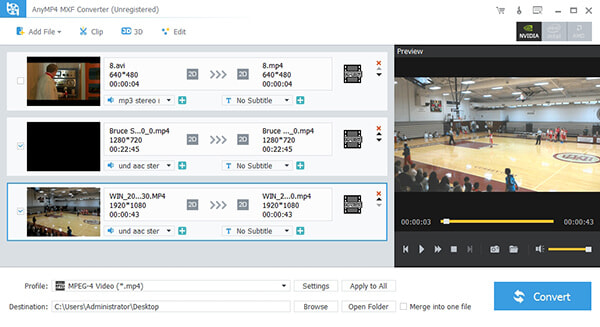
Klikk på "Legg til fil" -knappen for å åpne "Velg videofil" -vinduet. Her kan du velge MXF-filene du har lagret på datamaskinen, ved å trykke på "Ctrl" -knappen. Eller du kan velge "Legg til mappe" -element fra "Legg til fil" eller "Fil" rullegardinliste for å legge til flere filer i programmet. Deretter klikker du på rullegardinpilen i kolonnen "Profil", og du får se en rullegardinliste. Du kan skrive inn "DPG" i hurtignavigasjonsboksen, og velg deretter ett av DPG-formatene i henhold til ditt ønske.
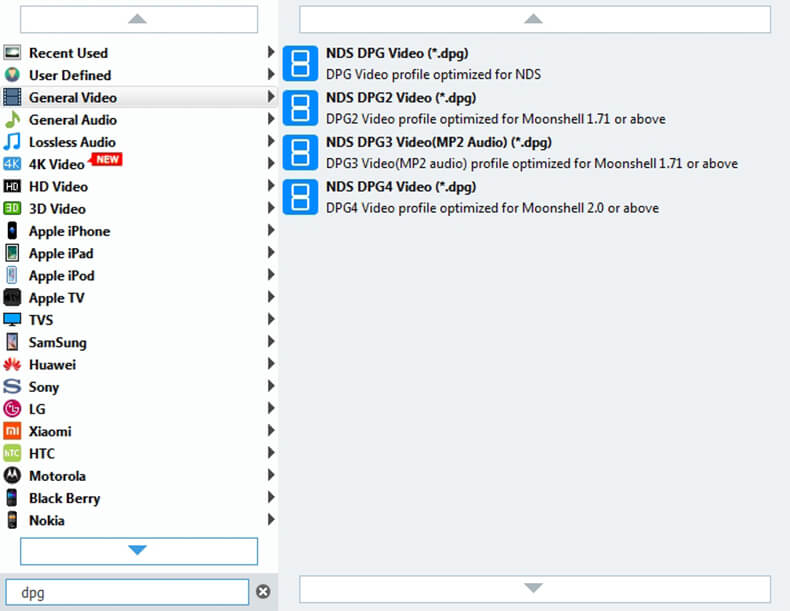
Klikk på "Effekt" -knappen på verktøylinjen, og du åpner vinduet "Rediger". Her kan du justere Lysstyrke, Kontrast, Metning, Hue og Volum ved å dra den tilhørende rullestangen. Med disse funksjonene får du din ideelle videoeffekt.
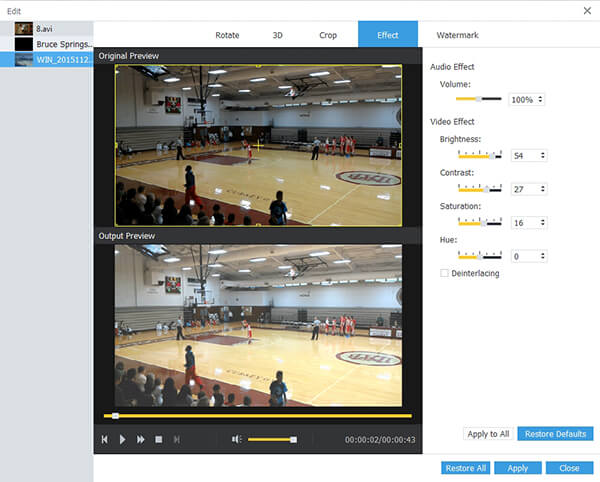
Klikk på "Innstillinger" -knappen for å åpne vinduet "Profilinnstillinger". Her kan du justere video- og lydinnstillingene som du vil. For videoinnstillingene kan du justere koderen, bildefrekvens, oppløsning, bildestørrelse og videobitrate. For lydinnstillingene kan du justere Encoder, Sample Rate, Channels og Audio Bitrate for å dekke dine behov.
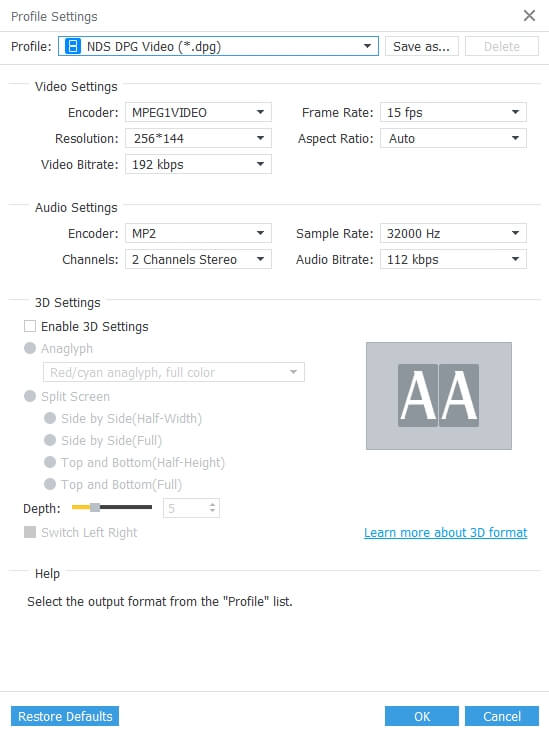
Til slutt kan du begynne å konvertere MXF til DPG ved å klikke "Konverter" -knappen. Batch konvertering støttes, slik at du kan konvertere flere filer på en gang. I tillegg kan du klikke på "Pause" eller "Stopp" -knappen for å kontrollere prosessen.
